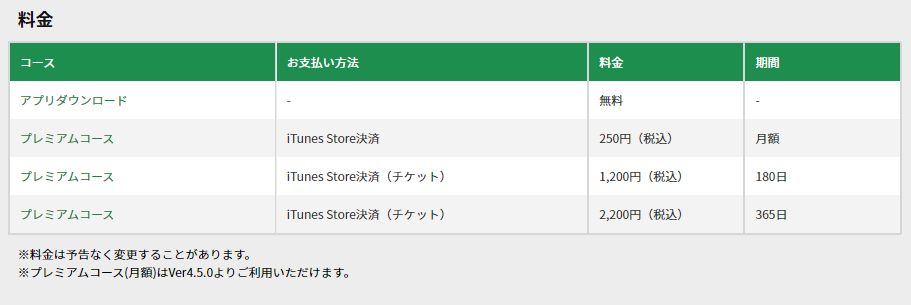こんにちは、トトロ兄さんです。
今回は自転車ナビアプリの話です。

自転車ナビを探す
前回、自転車にスマホホルダーを取り付けた話を書きました。
そこで、実際にサイクリングをするときに、Googleマップでナビを利用しようとしても、自転車のマークは出ているのですが、徒歩でしか検索ができません。
また、実際に使ってみると分かるのですが、交差点で信号機が青になるのを待っていると、ナビの方向がグルグルと回って正しい方向を示さなくなることが多々あります。
その点が使い勝手が悪いと思い、何か自転車用のナビはないだろうかということで、調べて見たところ、今回照会する「自転車NAVITIME」という自転車ナビアプリを見つけたのです。
「自転車NAVITIME」のホームページは、こちらです。
アデリは、こちらからダウンロードできます
・Appleストアからダウンロード
・Googleプレイからダウンロード
使ってみる
AppleStoreで検索する場合は、検索のところに「自転車ナビ」と入力すると出てきます。

インストールしてみましょう。
起動すると現在地が表示されます。

ログをみる
メニューを見てみます

走行ログを見てみましょう。私が走ったログが残っています。
走行ログのボタンを押すと、月が表示されます。

確認する月を押すと日付ごとのログが表示されます。

かかった時間、距離、平均速度、カロリーが表示されます。
運動としてサイクリングを利用する時など、便利ですね。
上から3番目の赤く囲ったログを見てみましょう
先週の日曜日の午後、ちょっとだけ海に行った時のログです。
マンションから大阪南港まで自転車で走りました。そのログです。

左下に小さく「ゼンリン」と書いてあります。アプリの地図の提供元です。
ゼンリンさんなら安心ですね。
My地点/履歴
「★My地点/履歴」を見てみましょう

過去に検索したところが表示されます

今回は、表示された一番上の「大阪城公園」を押してみます
大阪城公園駅の付近が表示されました

ゴールに設定して押すと、「スポット詳細」ということで、大阪城公園の内容が表示されます

そこで、「ここに行く」を押すと…
検索結果が表示されます

「推奨ルート」ということで、総距離8.5km、時間44分で、高低差のグラフが表示されます。
検索のパータンがいくつか表示されるので、「坂道が少ない」を確認します

すると、確かに先ほどの「推奨ルート」よりも高低差のグラフはなだらかだと分かります。
ただ、総距離8.9km、時間39分となっています。
なだらかな分、総距離は長くなりますが、時間は短い時間でいけるということです。
大変へ便利ですよね。これはいいと思うのです。
ナビ画面
ナビを始めると、右上に時間が表示されます。
実際の案内の画面です。

緑色の線がルートです。緑色の線は、道路の真ん中を走っています。
自転車は、道路の左右どちらかを走行すれば目的地につけますので、ナビは道路の真ん中を示しています。
拡大した画面です
拡大すると、詳細な地図が表示されるので、道で迷うこともありません。
Googleマップのように、交差点で信号が変わるのを待っている時、進行方向が分からなくなってしまうこともありません。すごく見やすいです。さすが、ゼンリンさんという感じです。
ルート検索
先ほど、「★My地点/履歴」でルート検索をしてしまったのですが…
メニューの「ルート検索」を押してみましょう

「ルート検索」を押すと、アプリを最初に起動した画面になります。

アプリ起動画面が、ルート検索になっているということです。
「到着」のスペースに、実際に行きたい場所を入力して検索してもOKです。
条件設定のボタンを押してみましょう

条件の設定ができます
スポット検索
スポット検索もできます

メニューで「スポット検索」を押すと、画面が切り替わります。

コンビニなどのスポットの種類のアイコンを押すと、近くの場所が表示されます。
まとめ
私は、4月の中旬からこのナビを使い始めました。
ただ、実はこのナビは有料なのです。私は、今1カ月間の無料お試し期間中です。
料金表はこちらです。
毎月払い 自動更新 250円(税込)/月
半年払い 1200円(税込) → 200円(税込)/月
年間払い 2200円(税込) → 183円(税込)/月
個人的には、使い勝手が非常によいと感じています。
特に、「坂道が少ない」ルートを検索してくれるのは、大きいです。
また、アプリをダウンロードするときの評価を見ても高評価です。
評価が高い理由も分かります。
これからサイクリングの季節で、確かに新型コロナウイルスで自粛要請が出ているので心苦しいのですが、気晴らしに1人で他の人接触せずにサイクリングくらいは良いかな~と思ってしまいます。
なので、1カ月のお試し期間が終了したら、「半年払い」で継続しょうと思っています。
皆さんの中でも、これからの季節、サイクリングでもと思われる方がいらっしゃいましたら、一度お試しください。結構いいと思いますよ。
今回は、最後までお付き合いありがとうございました。